
Cómo compilar un archivo C en macOS

Si eres programador, debes saber que la compilación de un archivo C es una de las tareas más importantes y básicas que debes realizar para poder ejecutar tu código. En este artículo, te mostraremos cómo compilar un archivo C en macOS de manera sencilla, y así puedas comenzar a programar tus proyectos sin tener problemas de compilación.
Requisitos
Antes de comenzar con el proceso de compilación, por favor asegúrese de tener instalados los siguientes programas y utilidades en su macOS:
- XCode, el cual incluye el compilador de C y otros archivos necesarios para la compilación.
- Terminal de macOS, herramienta necesaria para ejecutar los comandos de compilación.
Proceso de compilación
El proceso para compilar un archivo C en macOS es muy sencillo. Sigue los siguientes pasos:
Paso 1: Abre la Terminal de macOS
Para abrir la Terminal de macOS, puedes hacerlo de dos maneras:
- Buscando en la carpeta de Aplicaciones de tu Mac la aplicación Terminal
- Presionando las teclas "cmd + espacio", escribiendo "Terminal" y presionando "Enter"
Paso 2: Acceda a la carpeta donde se encuentra el archivo C
Accede a la carpeta donde se encuentra el archivo C que deseas compilar. Usa el comando "CD" más el nombre de la carpeta en la que se encuentra el archivo. Ejemplo:
cd Desktop/Programacion/Codigo
Paso 3: Compilar el archivo C
Una vez que te encuentres dentro de la carpeta donde se encuentra el archivo C, ingrese el siguiente comando en la Terminal:
gcc nombre_archivo.c -o nombre_ejecutable
Este comando le indicará al compilador que compile el archivo "nombre_archivo.c" y le dé el nombre "nombre_ejecutable" al archivo ejecutable generado. Si no se produce ningún error durante la compilación, aparecerá un archivo ejecutable en la carpeta actual.
Paso 4: Ejecuta el archivo generado
Para ejecutar el archivo generado en el paso anterior, usa el siguiente comando en la Terminal:
./nombre_ejecutable
Este comando ejecutará el archivo generado en la compilación y podrás ver los resultados.
Ejemplos de código
A continuación, te mostramos algunos ejemplos de código en C para que puedas compilarlos:
// Imprimir texto en pantalla
#include
int main() {
printf("¡Hola mundo!n");
return 0;
}
Este código imprimirá en la pantalla el texto "¡Hola mundo!".
// Suma de dos números
#include
int main() {
int a = 5, b = 7;
int resultado = a + b;
printf("El resultado de la suma es: %d", resultado);
return 0;
}
Este código sumará dos números y mostrará el resultado en la pantalla.
Conclusión
Como puedes ver, compilar un archivo C en macOS no es complicado. Con estos sencillos pasos, ya puedes estar seguro de que tu código se compila correctamente. Si te encuentras con algún error, asegúrate de seguir los pasos anteriores de manera correcta o buscar ayuda en línea.
Preguntas Frecuentes
¿Puedo compilar más de un archivo C a la vez?
Sí, es posible. Simplemente debes agregar el nombre de los archivos que deseas compilar al comando "gcc", separados por un espacio.
gcc archivo1.c archivo2.c -o nombre_ejecutable
¿Cómo puedo eliminar el archivo ejecutable generado?
Para eliminar el archivo ejecutable generado, ingrese el siguiente comando en la Terminal:
rm nombre_ejecutable
¿Qué puedo hacer si tengo problemas durante la compilación?
Si te encuentras con algún error durante la compilación, asegúrate de que tengas instalados los programas y herramientas necesarios. También puedes buscar ayuda en línea o preguntar a otros programadores en foros especializados.
¿Cómo puedo optimizar la compilación de mi código?
Puedes optimizar la compilación de tu código agregando banderas o flags al comando "gcc". Estos flags le indican al compilador que realice ciertas optimizaciones o ajustes para mejorar el rendimiento del código compilado.
¿Puedo compilar archivos escritos en otros lenguajes de programación?
No, el compilador de C solo puede compilar archivos escritos en lenguaje de programación C. Si deseas compilar archivos escritos en otros lenguajes de programación, deberás buscar otros compiladores o utilidades que puedan realizar esa tarea.










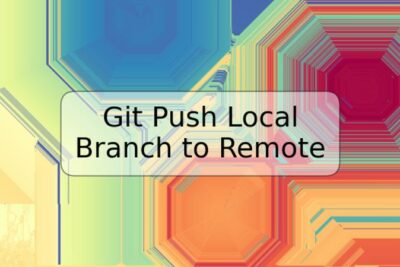

Deja una respuesta